Inhoudsopgave
Meestal is het uw computer (of telefoon, of tablet), maar het kunnen ook Google-diensten zijn.
Er is niets frustrerender dan iets proberen te uploaden naar uw Google drive en het werkt niet meteen. Er zijn een paar redenen waarom dat kan gebeuren en sommige zijn goed binnen uw controle!
Mijn naam is Aaron. Ik zit al zo'n twintig jaar in de technologie, dus dat hoeft u niet te doen! Ik loop met u door een aantal redenen waarom uw Google Drive-uploads traag zijn. Aan het eind beantwoord ik zelfs een aantal veelgestelde bonusvragen!
Belangrijkste opmerkingen
- Identificeer waar het probleem zit, te beginnen met de bestemming van uw gegevens: Google Drive.
- Test uw internetsnelheid om te zien of dat het probleem is.
- Verplaats of reset uw apparaten om te zien of dat het probleem verhelpt.
- In geval van twijfel, wacht het af! Problemen met de snelheid van de cloudverbinding zullen na verloop van tijd verdwijnen.
Hoe stel je de diagnose?
Hier zijn een paar factoren of dingen waarmee u moet beginnen.
Wat is het gegevenspad?
Als u problemen hebt om uw services te bereiken, kunt u uzelf gek maken door verschillende oplossingen met uw apparatuur te proberen terwijl dat niet het probleem is. In feite hebt u geen controle over het grootste deel van de weg die uw informatie aflegt van uw apparaat naar Google Drive.
Wanneer u bestanden uploadt naar Google Drive, haalt u gegevens van uw lokale apparaat en uploadt u deze naar de cloudservers van Google.
Op jouw thuisnetwerk heb je slechts controle over een klein deel van het transmissiepad:
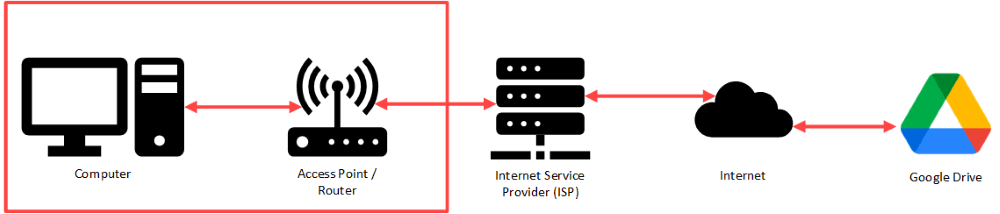
Uw computer maakt verbinding met een toegangspunt en/of router in uw huis. Van daaruit reizen de gegevens naar de servers van uw ISP, naar het internet (waarschijnlijk een DNS-resolutie (Domain Name System), kabels en routeringsapparatuur tussen uw ISP en Google), naar de servers van Google.
Als je je smartphone gebruikt, heb je nog minder controle:
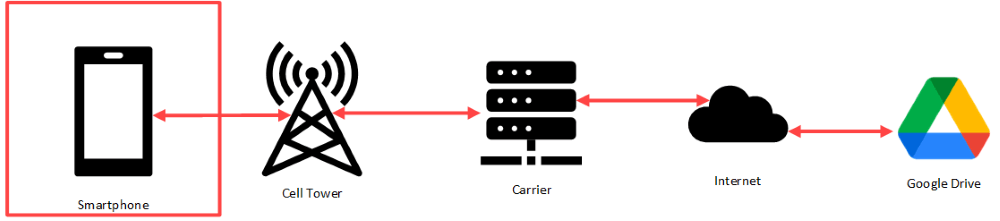
Het toegangspunt en/of de router is een zendmast. Het gebruik van openbare wi-fi lijkt erop dat de draadloze toegangspunten worden beheerd door het bedrijf dat u bezoekt en zij zenden gegevens uit naar hun ISP.
Externe diensten uitsluiten
Er is niet veel dat u kunt doen om externe storingen uit te sluiten. Afhankelijk van waar u zich bevindt, kan dat een stroomstoring van een gsm-mast zijn, onbeschikbaarheid van een ISP, problemen met DNS-resolutie en internetroutering, en zelfs problemen met de toegang tot Google Drive.
U kunt geen directe diagnose stellen, maar u kunt wel nagaan of anderen algemene problemen melden die erop wijzen dat het niet aan u ligt, maar aan de dienst.
Diensten zoals downdetector of Is het nu beneden? zijn goede diensten om algemene downtime te evalueren. Ze geven allebei het volume aan van gebruikers die problemen melden. Ze controleren ook op zaken als operationele DNS-resolutie.
Hier is een geweldige YouTube video over wat DNS is en waarom het belangrijk is.
Als het geen van deze is, kan het een trage internetsnelheid zijn.
Trage internetsnelheid
Uw internetsnelheid wordt bepaald door tal van factoren: afstand tot een draadloos toegangspunt, snelheid van de netwerkapparatuur, snelheid van uw verbinding met uw ISP, verzadiging van de verbinding met uw ISP, en andere factoren.
Beschouw uw verbinding met uw ISP als een buis water. Ik haat die analogie in het algemeen voor het internet, maar ze is hier toepasselijk vanwege de manier waarop uw ISP de informatiestroom behandelt.
Internetsnelheid wordt gemeten in megabits per seconde of MBPS Dat beschrijft het maximale debiet.
Als je in de buis knijpt, kan er minder water doorheen stromen. Dat is smoren Throttling is wanneer er een kunstmatige beperking is op MBPS - er kunnen maar zoveel gegevens per seconde worden doorgegeven.
Als er te veel water door de pijp stroomt, hoopt het zich op bij de ingang. Dat is... verzadiging Uw internetverbinding kan maar zoveel gegevens verwerken. Throttling treedt op wanneer u probeert te veel gegevens door de verbinding te sturen.
Als je te ver van de pijp af zit, zal het water er langer over doen om door te stromen en de pijp te vullen. Dat is... signaalsterkte De signaalsterkte is de kwaliteit van een verbinding tussen een draadloos apparaat en zijn toegangspunt.
Als de pijp te lang is, zal het water er lang over doen om van begin tot eind te stromen. Dat is latentie Latency is de tijd die uw bericht nodig heeft om van uw computer naar de router naar de ISP te reizen.
Om te zien of u een snelheidsprobleem heeft, gaat u naar fast.com en kijk wat uw verbindingssnelheid is in MBPS.
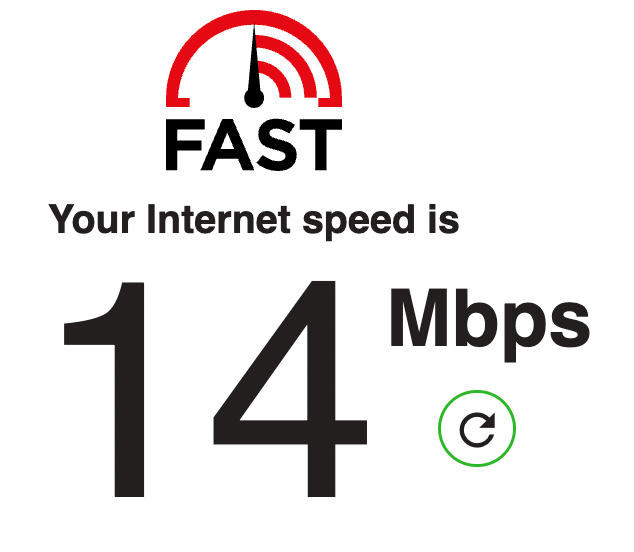
Als dat lager is dan verwacht, kunt u enkele belangrijke stappen ondernemen om uw snelheidsproblemen aan te pakken:
- Als u weet waar het draadloze toegangspunt is, gaat u dichterbij.
- Als je een kabel van je router in je computer kunt steken, doe dat dan.
- Als er veel apparaten zijn waar je bent, verbreek dan de verbinding met je netwerk. Als je openbare wi-fi gebruikt, probeer dan een andere openbare wi-fi plek.
Trage computer en netwerk
Als je het bovenstaande probeert en die oplossingen werken niet, dan heb je een computerprobleem.
Het zal u niet verbazen dat uw computer een computer is. Uw telefoon en tablet zijn, voor de meeste definities van een computer, ook computers. Dat is misschien controversieel voor sommigen, maar ik denk dat de meesten het kunnen aanvaarden.
Wat aanzienlijk meer controversieel of verrassend is: uw internet router en draadloze toegangspunten zijn computers. Het zijn waarschijnlijk Linux computers met een lage overhead.
Anekdotisch, 99% van alle problemen worden opgelost door uw apparaten opnieuw op te starten Nog beter, zet ze uit, wacht 30 seconden, en zet ze dan weer aan. Dit werkt omdat, hoewel moderne computers over het algemeen zeer goed zijn in resource management, ze dat soms niet zijn. Er kunnen geheugen overschrijdingen zijn, vastgelopen achtergrond processen, en andere problemen. Deze problemen kunnen al uw computers plagen, router en draadloze toegangspunten inbegrepen.
Je moet de computer, tablet of telefoon met trage uploadsnelheden afsluiten. Ga naar je draadloze toegangspunt en router en haal ze uit de muur. Wacht 30 seconden. Sluit je toegangspunt en router weer aan. Zet je computer aan.
Als u een smartphone of openbare wi-fi gebruikt, kunt u alleen uw apparaat opnieuw opstarten. Sluit het af, wacht 30 seconden en zet het apparaat dan weer aan.
Uw probleem is waarschijnlijk opgelost. Als u openbare wi-fi gebruikt en het is niet, ga dan naar een andere wi-fi
Als uw uploadsnelheid nog steeds traag is, kan het een verkeerde configuratie van de apparatuur zijn. Meestal is dat omdat u een instelling hebt gewijzigd (bedoeld of onbedoeld) of omdat een patch/update een instelling heeft gewijzigd.
Wacht in dat geval een paar dagen of weken om te zien wat er gebeurt. Als het probleem aanhoudt, zoek dan professionele hulp voor uw apparaat of netwerk.
FAQ's
Hier zijn enkele veelgestelde vragen over waarom Google Drive erg traag kan zijn bij het uploaden.
Waarom blijft mijn Google Drive-upload hangen?
Waarschijnlijk om dezelfde reden als je Google Drive upload die traag is. Mogelijk zijn er problemen met de verbinding tussen uw apparaat en de servers van Google. Laat de upload lopen en ga verder met uw dag! Meestal zult u merken dat het uiteindelijk werkt. Als dat niet het geval is, start u uw apparaat en netwerkapparatuur opnieuw op.
Kan ik de bandbreedte-instellingen van mijn Google Drive wijzigen?
Ja! Als u Google Drive desktop op uw computer hebt, kunt u naar de instellingen ervan gaan en uw bandbreedte-instellingen beperken. U kunt dit doen als u bang bent dat u uw internetverbinding verzadigt met een Google Drive-upload.
Conclusie
Er zijn een paar redenen waarom uw upload naar Google Drive traag kan zijn. Sommige van die redenen heeft u zelf in de hand en zijn volledig op te lossen! Andere niet. Helaas is veel van de probleemoplossing die u zult doen van de afwachtende soort. Gelukkig kunnen veel technologische problemen met die techniek worden opgelost.
Hoe heeft u connectiviteitsproblemen met uw clouddiensten opgelost? Deel uw methoden in de reacties hieronder!

